Cómo recuperar datos de una matriz RAID dañada en un NAS LaCie 5big Network 2 inoperativo
Este artículo analizará cómo recuperar datos de una matriz RAID que no funciona NAS de almacenamiento LaCie. Cómo crear o cambiar el nivel RAID y obtener archivos de una matriz RAID destruida.

- 1. Cómo crear un RAID
- 2. Cómo recuperar datos de un RAID 5 LaCie 5Big destruido
- 3. Cómo recuperar datos de una unidad ISCSI
- 4. Cómo construir un RAID manualmente después de sobrescribir la configuración
- 5. Conclusión
- Preguntas y respuestas
- Comentarios
Los datos son de gran importancia en el mundo moderno. El almacenamiento en red suele almacenar fotografías, documentos, vídeos, copias de seguridad y otra información valiosa. El almacenamiento en red proporciona almacenamiento de datos confiable, ya que se utiliza tecnología RAID para almacenar archivos.
RAID es una tecnología que combina múltiples discos físicos en un único almacenamiento de datos lógico. RAID proporciona confiabilidad, alto rendimiento y la capacidad de recuperar datos en caso de una o más fallas del disco.
LaCie 5big le permite crear matrices de discos de varios niveles (por ejemplo, RAID 0, RAID 1, RAID 5 y RAID 6), que a su vez garantiza la protección de datos contra pérdidas.
Las matrices RAID tienen varias ventajas, incluida una mayor confiabilidad, tolerancia a fallas y recuperación de datos. Sin embargo, pueden surgir problemas como fallas de hardware, errores de configuración, fallas del equipo, lo que finalmente conduce a la pérdida de acceso a los archivos. En tales casos, es importante saber cómo restaurar el acceso a los datos y recuperarlos.

Cómo recuperar datos de una matriz RAID destruida de un NAS LaCie 5big Network 2 inoperativo
1. Cómo crear un RAID
Primero, veamos cómo crear una matriz RAID en este tipo de dispositivo. Esto le dará una idea de la tecnología RAID y le ayudará con la recuperación de información.
Tengo un dispositivo de LaCie, modelo 5big Network2. Durante la configuración inicial, el dispositivo crea automáticamente una matriz RAID; sus parámetros dependen del número de unidades conectadas.
Para cambiar el nivel RAID, abra la interfaz web de LaCie. Ingrese la dirección IP del dispositivo en la línea del navegador. Para determinar la dirección IP, puede utilizar la utilidad LaCie Network Assistant.
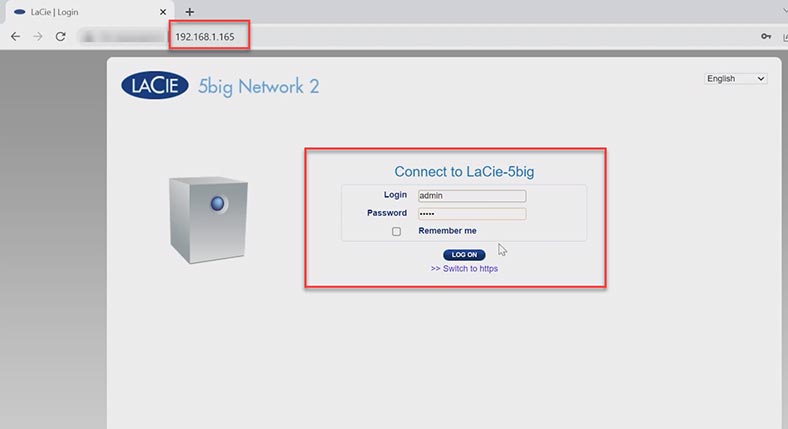
En la ventana de administración de almacenamiento de red que se abre, vaya a la sección de administración de RAID. Esta sección muestra información sobre el estado actual de la matriz. Para cambiar los parámetros y reconstruir la matriz, haga clic en el botón – Manage.
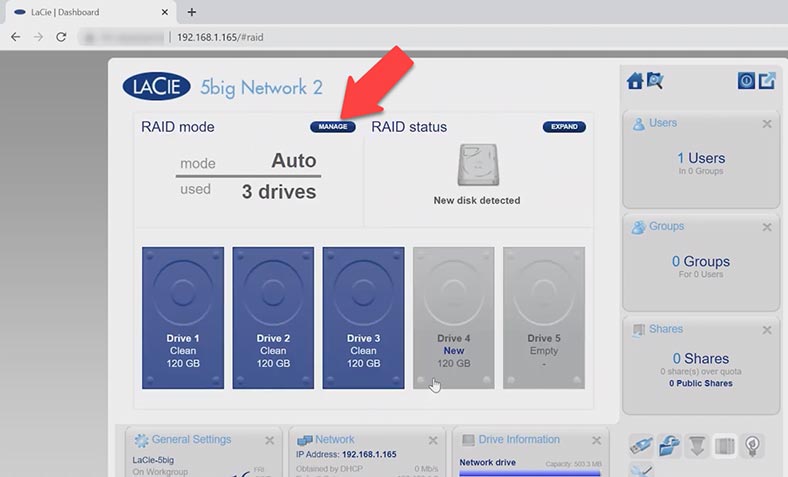
Seleccione un tipo de compilación, automática o manual, y haga clic en Next.
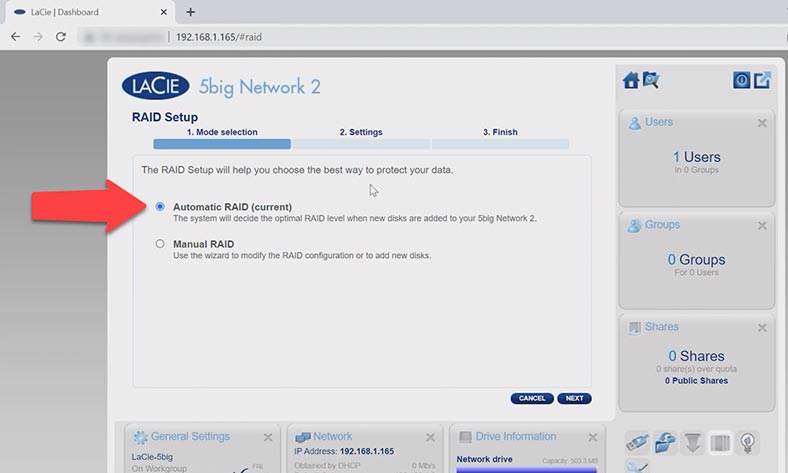
Marque los discos que formarán la futura matriz – Next.
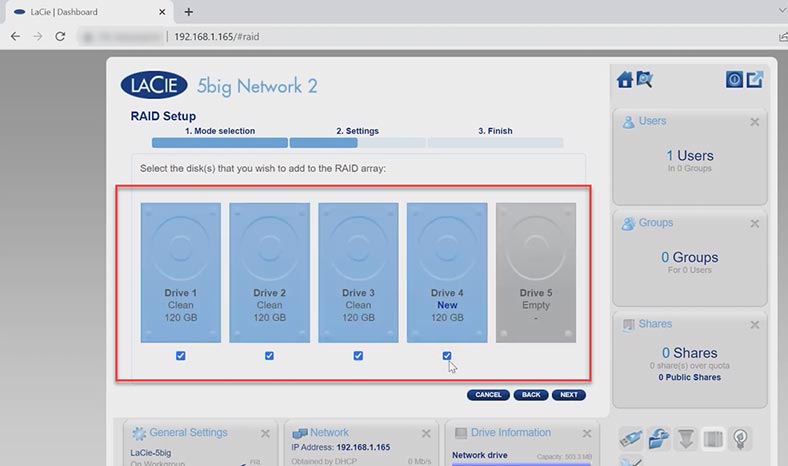
A continuación, seleccione el nivel RAID, Next.
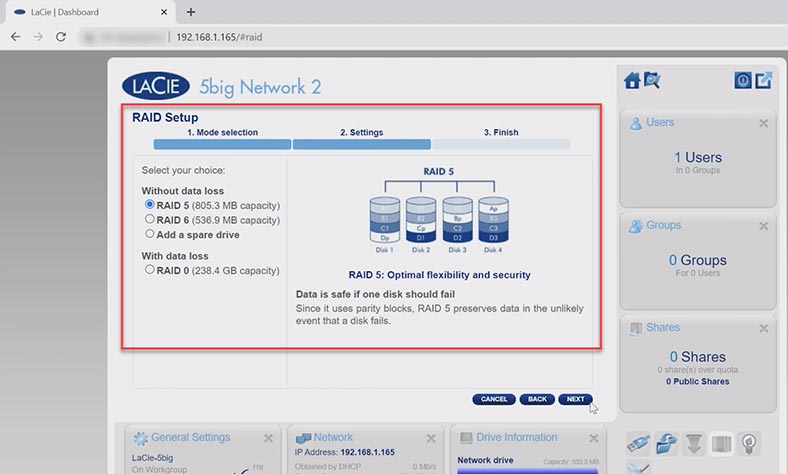
En el siguiente paso, verifique los parámetros de la matriz y haga clic en – Finalizar para confirmar.
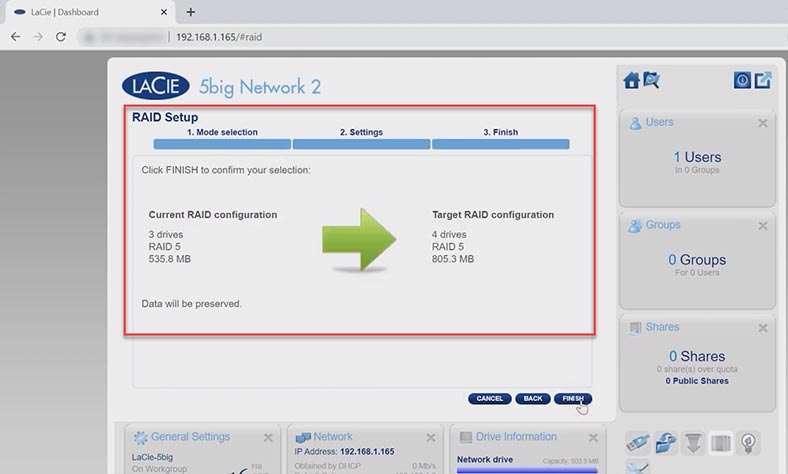
Una vez iniciada la inicialización, este proceso, dependiendo del tamaño de los discos, puede tardar desde 10 horas; el tiempo de construcción se presenta en esta tabla.
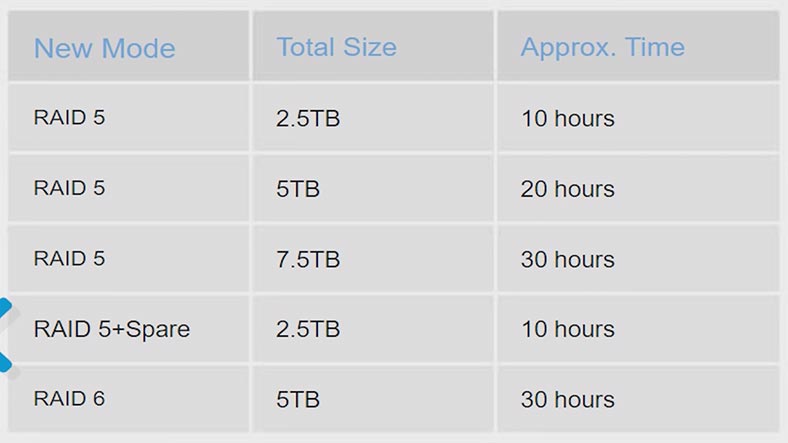
2. Cómo recuperar datos de un RAID 5 LaCie 5Big destruido
Si pierde el acceso a una unidad de red en caso de una falla del almacenamiento de la red u otras fallas del equipo, para volver a ensamblar el RAID destruido y obtener datos importantes de él, necesitará un programa especial de recuperación de datos-Hetman RAID Recovery.
Hetman RAID Recovery es compatible con todos los sistemas de archivos y tipos de RAID populares, incluida la tecnología de matriz LaCie. Automáticamente ensamblará una matriz destruida a partir de discos y usted podrá obtener sus archivos de ella.
| Programa | Plataforma | Tipo de RAID | Funciones | Precio | Versión de prueba | Características especiales |
|---|---|---|---|---|---|---|
| Hetman RAID Recovery | Windows | RAID 0, 1, 5, 10 y otros | Recuperación de datos, reconstrucción de RAID, soporte para varios sistemas de archivos | De pago (dependiendo de la versión) | Sí | Interfaz intuitiva, soporte para una gran cantidad de configuraciones RAID |
| Stellar Data Recovery Technician | Windows, macOS | RAID 0, 1, 5, 6 | Recuperación de datos, reconstrucción de RAID, soporte para varios sistemas de archivos | De pago (dependiendo de la versión) | Sí | Soporte para recuperación de máquinas virtuales, recuperación de buzones de correo |
| ReclaiMe Free RAID Recovery | Windows | RAID 0, 1, 5, 10, JBOD | Reconstrucción de RAID, soporte para varios sistemas de archivos | Gratis | No | Fácil de usar, soporte para muchos tipos de RAID |
| Runtime RAID Reconstructor | Windows | RAID 0, 5 | Reconstrucción de RAID, soporte para varios sistemas de archivos | De pago (dependiendo de la versión) | Sí | Reconstrucción rápida de RAID, soporte para grandes volúmenes de datos |
| DiskInternals RAID Recovery | Windows | RAID 0, 1, 5, 6, 10 | Recuperación de datos, reconstrucción de RAID | De pago (dependiendo de la versión) | Sí | Interfaz amigable, recuperación automática de configuraciones RAID |
Para comenzar el proceso de recuperación, retire las unidades del almacenamiento de red y conéctelas directamente a la placa base de su computadora con Windows.
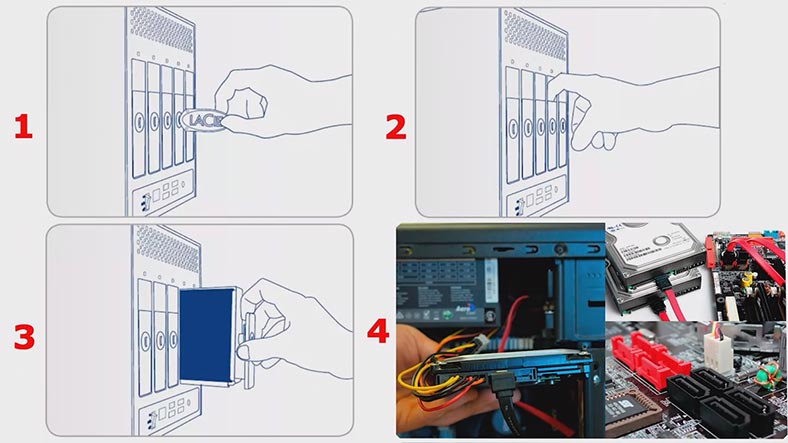
Tenga en cuenta que antes de comenzar la recuperación de datos, debe preparar un espacio libre en el disco igual a la capacidad de los datos que va a recuperar para poder copiar la información recuperada de la matriz de discos.
Si su placa base no tiene suficientes puertos SATA o conectores de alimentación, utilice los adaptadores y extensores adecuados. Además, dependiendo del nivel de RAID, puede excluir una o dos unidades de la matriz, ya que, por ejemplo, RAID 5 sigue funcionando sin una unidad.
Después de conectar las unidades e iniciar el programa, automáticamente comenzará a escanear los discos y creará un RAID destruido a partir de ellos. Los parámetros de la matriz se mostrarán a continuación.
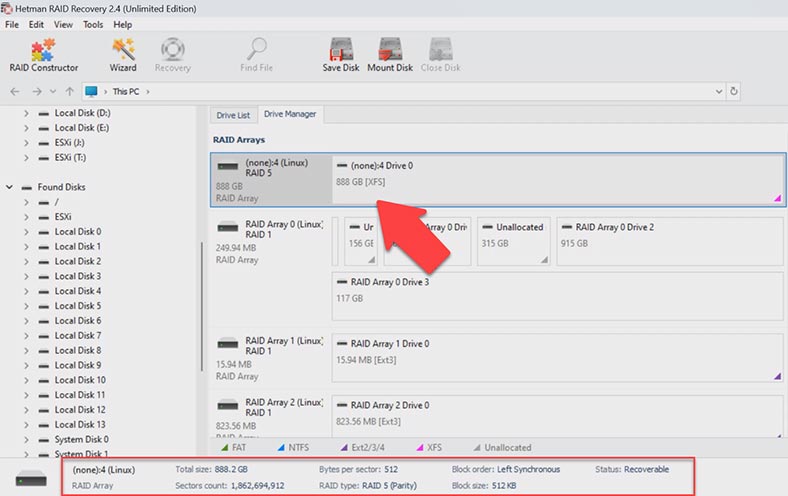
Para buscar archivos perdidos, haga clic derecho en la sección encontrada y haga clic en – Abrir. El siguiente paso es seleccionar el tipo de análisis, escaneo rápido o análisis completo. Si el almacenamiento en red falla y el programa ha ensamblado correctamente el RAID, un escaneo rápido será suficiente.
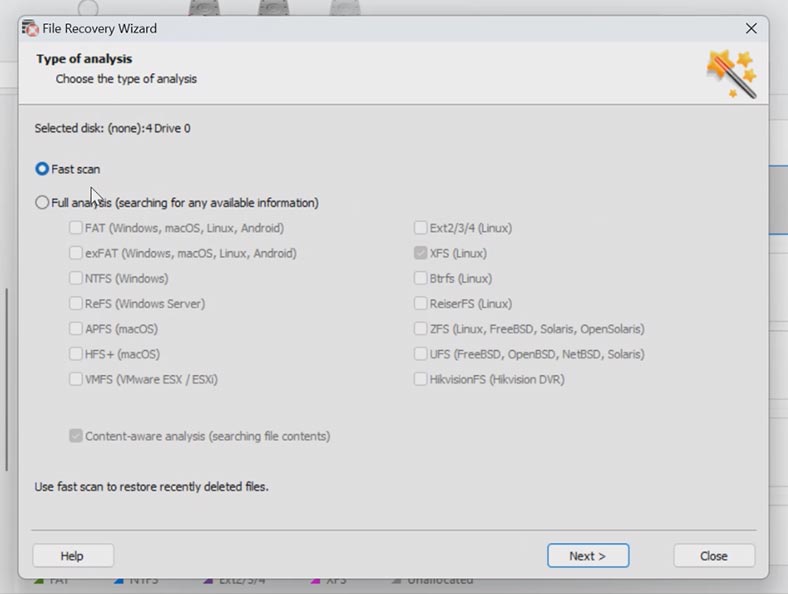
Cuando se complete el escaneo, abra la carpeta donde se encuentran los archivos que desea devolver. El programa guarda toda la estructura y los nombres de los archivos, por lo que encontrar los que necesita no es difícil; su contenido se puede ver en la ventana de vista previa. Los que se eliminaron anteriormente están marcados aquí con una cruz roja.
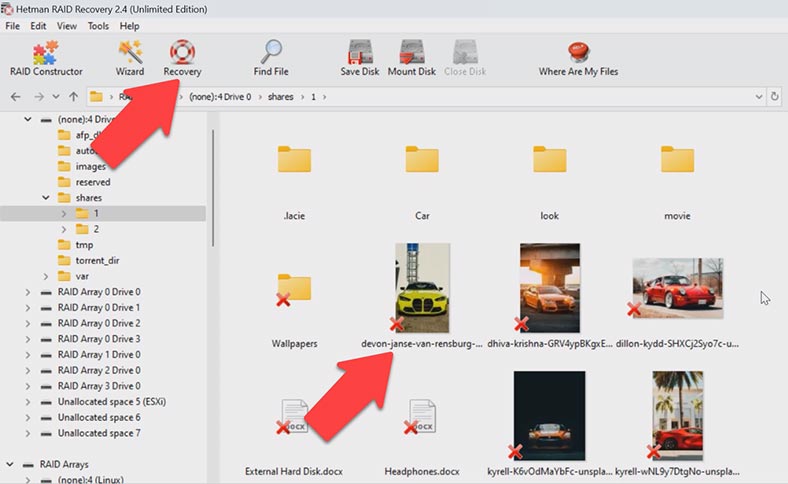
Marque todo lo que necesita ser devuelto y haga clic en el botón – Restaurar. Especifique la ubicación donde guardar los datos, el disco, la carpeta y luego haga clic en Recuperar y Finalizar. Todos los archivos seleccionados previamente se ubicarán en el directorio especificado.
Si el programa no puede encontrar archivos después de un análisis rápido, ejecute un análisis completo. Para hacer esto, regrese al menú principal del programa, haga clic derecho en el disco y seleccione volver a analizar, análisis completo, especifique el sistema de archivos del disco, primero puede desmarcar la búsqueda por marca de contenido, esto acelerará la búsqueda. proceso. En el futuro, si el programa no logra encontrar los archivos necesarios, deberá ejecutar un segundo análisis con una marca de búsqueda basada en el contenido de los archivos.
3. Cómo recuperar datos de una unidad ISCSI
En el caso de un disco iSCSI y un almacenamiento NAS que funcione, puede escanear la unidad directamente desde el sistema cliente. Simplemente ejecute el programa y escanee la unidad de red, busque archivos que se eliminaron accidentalmente y restáurelos.
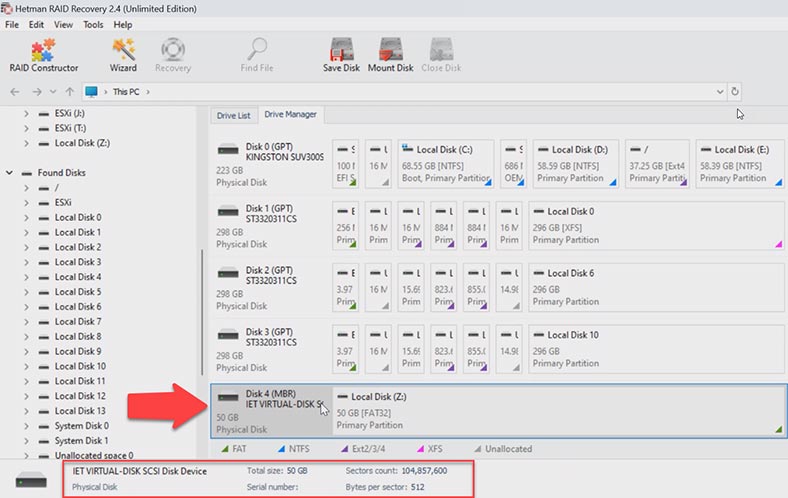
Este método puede resultar útil si los archivos se eliminan accidentalmente del almacenamiento. En este caso, no es necesario retirar los discos del almacenamiento. Configure una conexión iSCSI e intente escanear la unidad desde la que se eliminaron los archivos. Ya hemos visto cómo configurar dicha conexión.
4. Cómo construir un RAID manualmente después de sobrescribir la configuración
En algunas situaciones, es posible que el programa no cree RAID automáticamente. Esto puede ser el resultado de sobrescribir información de servicio en los discos; como resultado, el programa no puede determinar los parámetros del RAID destruido. En tales casos, será útil un constructor RAID con una función de construcción manual.
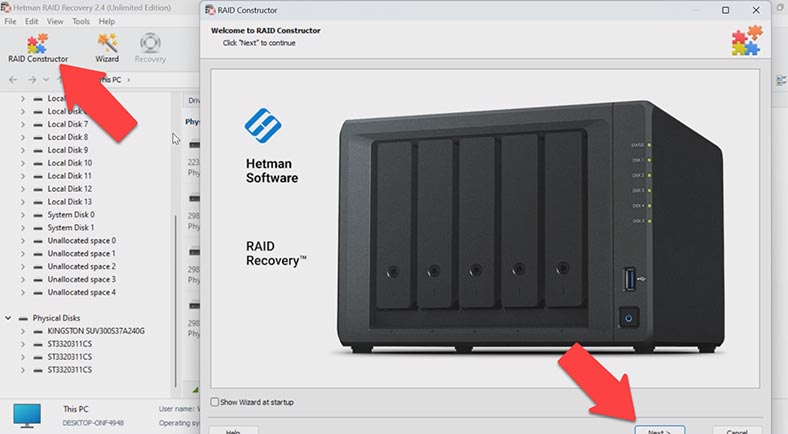
El constructor ayudará a borrar el comienzo de los discos donde se almacenó toda la información con los parámetros de la matriz. Esto puede suceder al conectar discos a otro controlador y sobrescribir la configuración anterior, o al reconstruir el RAID antes de que se inicialicen los discos. Después de la inicialización, los datos se eliminarán por completo.
Si conoce sus parámetros, ejecute el diseñador, aquí seleccione la opción – Crear manualmente – Siguiente. Especifique el tipo de matriz, el orden de los bloques y el tamaño de los bloques. Añade los discos que lo componían, rellena los que faltan con los vacíos haciendo clic en el signo más.
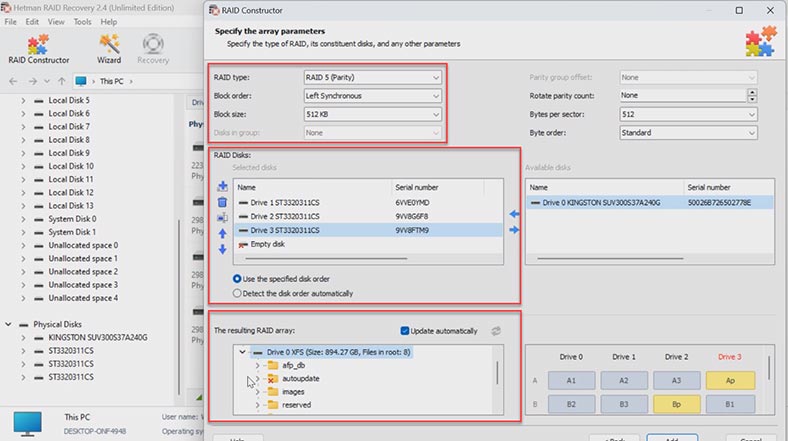
Es posible que también deba especificar el desplazamiento en el que se encuentra el comienzo del disco. También debe especificar el orden de las unidades.
Después de especificar todos los parámetros conocidos, verá una vista previa de su RAID. Si los parámetros se especifican correctamente, cuando los expanda, las carpetas aparecerán aquí. Después de completar los parámetros, haga clic en el botón – Agregar. Después de lo cual el RAID aparecerá en el administrador de discos. A continuación, ejecute el análisis y busque archivos y restaure los que necesite.
5. Conclusión
En conclusión, me gustaría recordarle la importancia de realizar copias de seguridad periódicas de los datos de su matriz RAID. Esto ayudará a evitar la pérdida de información y facilitará el proceso de recuperación en caso de fallas. Recuerde también que la recuperación de datos de RAID requiere una atención especial, ya que una acción incorrecta puede provocar la pérdida total de información en los discos. Si no confía en sus habilidades, es mejor buscar ayuda de profesionales.








